
税公金をスマホで払うと…
税公金の支払いはスマホからが圧倒的にラク&お得!「ゆうちょ銀行」では抽選で毎月1万名様に1,000円が当たるキャンペーン実施中!

更新日:2023年03月18日 公開日:2021年04月09日
シニア女性のスマホのお悩みを解決!
スマホの基本的な使い方や知っておくとより便利なことをご紹介する連載です。第10回目はセキュリティ対策〈前半〉です。スマホの画面ロックを解除する方法はいくつもあります。より簡単に使えて安全な「指紋認証」の設定方法とは?
今回も、スマホの使い方でよくあるお悩みを短歌で表現してみます。
パスコード 面倒だから ちょっとイヤ ラクにしたいな ロックの解除
画面ロックの解除は、「指紋」で行う方法があります。「パスコード」や「パターン」よりも簡単で安全にスマホを使えます。
スマホの画面にロックを掛けていますか? スマホをロックしていない状態で盗まれたら、あなたや友人の個人情報、クレジットカード情報まで知られてしまうことに。必ず設定しましょう。
画面ロックにはいくつか方法がありますが、より簡単に使えて安全なのは、あなたの指紋や顔で認証する「生体認証」です。最近の新機種は、「指紋認証」を搭載したものが多いので、まだ設定していない人はぜひ使いましょう。
6桁や4桁の数字を組み合わせたパスコードなどの「暗証番号」、図形を指で描く「パターン」の他、最近は持ち主だけにしかスマホを開けることができない「指紋認証」や「顔認証」が主流です。ただしこの場合も、スマホの再起動後には必ず暗証番号の入力を求められます。
複数の指の指紋を登録できるので、左右の親指や人さし指など、比較的よく使う指を何本か登録しておくと解除がスムーズです。ときにはうまく指紋が読み取れないこともあるので、同じ指を何パターンか登録するのもおすすめ。スマホを普段使うときのように手に持ちながら登録すると、読み取りの精度が上がります。
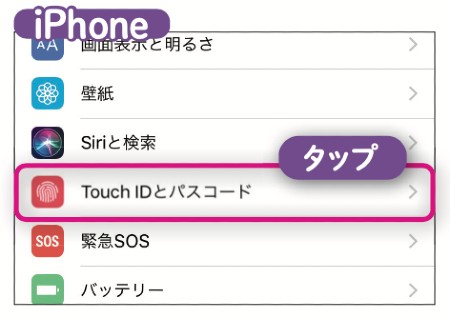
(1)「設定」アプリを開いて、「Touch IDとパスコード」をタップし、パスコードを設定している場合は入力します。
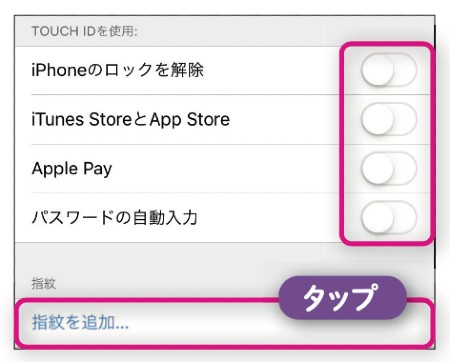
(2)「指紋を追加」をタップ。
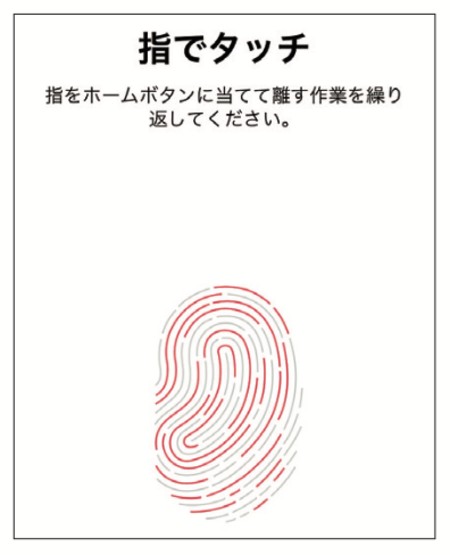
(3)指をホームボタンに優しく当てたり離したりを何度か繰り返します。(2)の画面に戻るので、使用する項目をオンにする。
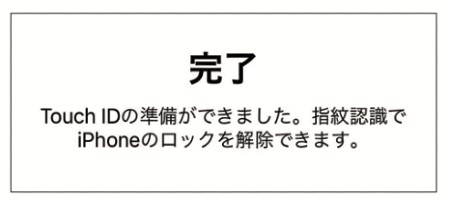
(4)登録が完了すると、指をホームボタンに当てるだけでロック解除できます。
※ホームボタンのないiPhone X以降の機種は指紋認証ではなく、顔認証を登録してみましょう。
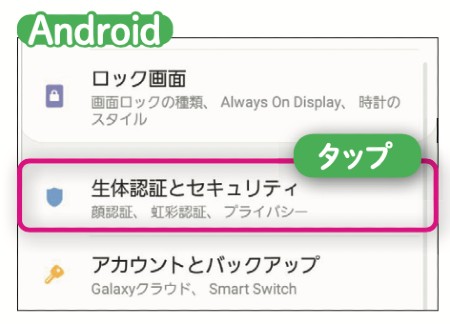
(1)「設定」アプリを開いて、「生体認証とセキュリティ」をタップします。
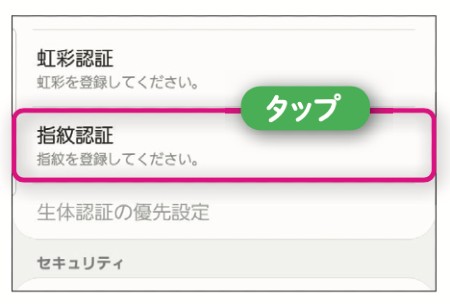
(2)「指紋認証」をタップ。
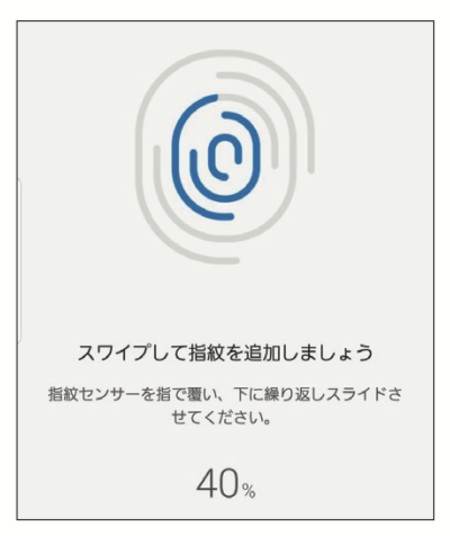
(3)指を指紋センサー(Galaxy Note9は背面に)に優しく当てたり離したりを繰り返します。
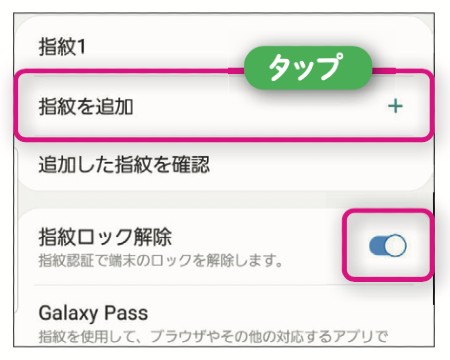
(4)他の指紋も登録するなら、「指紋を追加」をタップ。「指紋ロック解除」がオンであることを確認する。
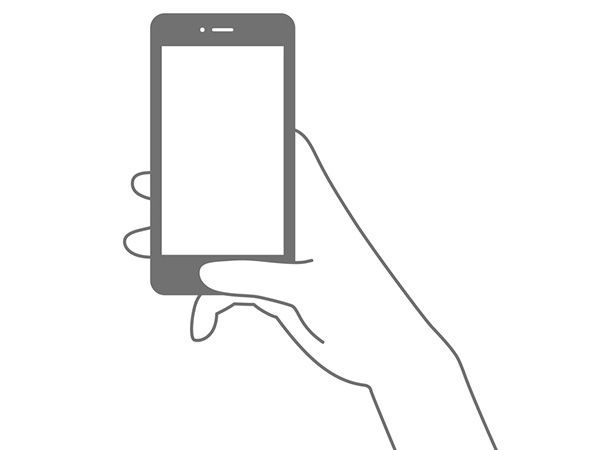
指紋の登録には、ちょっとしたコツが必要です。ただ指をホームボタンや指紋センサーに置くだけではなく、指紋全体がまんべんなく感知できるように、指の角度を少しずつ変えながら、何度もホームボタンや指紋センサーにタッチして登録してみましょう。

スマホのセキュリティ対策は大きく分けて2つ。1つは紛失や盗難に備えたスマホ自体の対策で、今回の画面ロックがそれです。もう1つは、インターネットを使うときの対策。詐欺被害に遭ったり、大事な個人情報が漏れないように、スマホの設定からあらかじめ防いだり、二段階認証という方法でログインするなど、知っておきたいポイントがいくつかあります。詳しくは次回セキュリティ対策〈後編〉で紹介します。
【教えてくれた人】女子部JAPAN(・v・)
じょしぶ・じゃぱん スマホの使い方ガイドなどを制作するスマホのプロ集団。ハルメクのスマホ講座では講師を務めています。http://www.iphonejoshibu.com/
※説明には、〈Android〉Galaxy Note9 Android8.1.0(通信会社はドコモ)、〈iPhone〉iPhone 8 iOS12.1の画面を使っています。お使いの機種、OS、通信会社によっては、画面や手順が異なる場合があります。画面や動作は、iPhoneとAndroidとで異なる場合がありますが、おおむね同じです。
※この記事は2019年9月号「ハルメク」を再掲載しています。
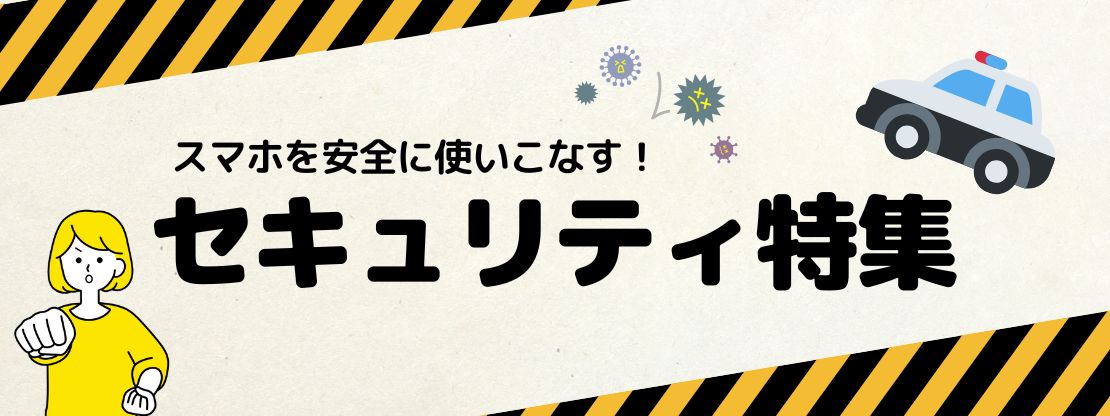
詐欺や個人情報の流出、ウイルス感染など……さまざまな危険から、スマホを守るにはどうしたいい?
このシリーズでは、安心してスマホを使うための「セキュリティ」について短い動画で詳しく解説します。
>>「スマホを安全に!セキュリティ対策5」の動画一覧はこちら
■もっと知りたい■
驚きの軽さ&使いやすさ!
1本で7つの効果ハルメクが厳選した選りすぐりの商品